| JD Edwards EnterpriseOne Application Pack for Oracle Enterprise Manager Cloud Control実装ガイド リリース9.1 B72801-01 |
|
 前 |
 次 |
| JD Edwards EnterpriseOne Application Pack for Oracle Enterprise Manager Cloud Control実装ガイド リリース9.1 B72801-01 |
|
 前 |
 次 |
JD Edwards AppPackコンポーネントをアンデプロイする正しい順序は、管理エージェントを最初にアンデプロイし、次に管理サーバーをアンデプロイします。
この章の内容は次のとおりです。
管理エージェントからJD Edwards AppPackをアンデプロイするには、次の手順を使用します。
|
注意: この手順は、管理サーバーからJD Edwards AppPackをアンデプロイする(このガイドの次の項(9.2項「管理サーバーからのJD Edwards AppPackのアンデプロイ」)で説明しています)前に実行する必要があります。 |
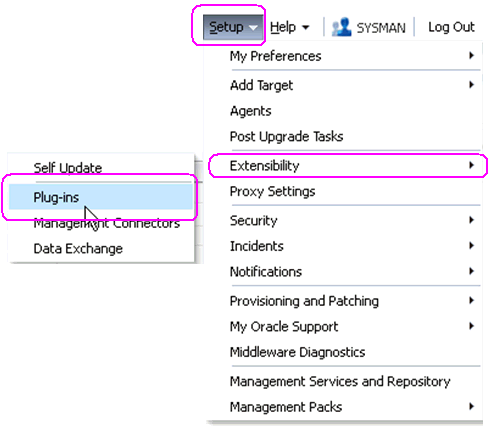
Oracle EMCCで、「設定」→「拡張性」→「プラグイン」に移動します。
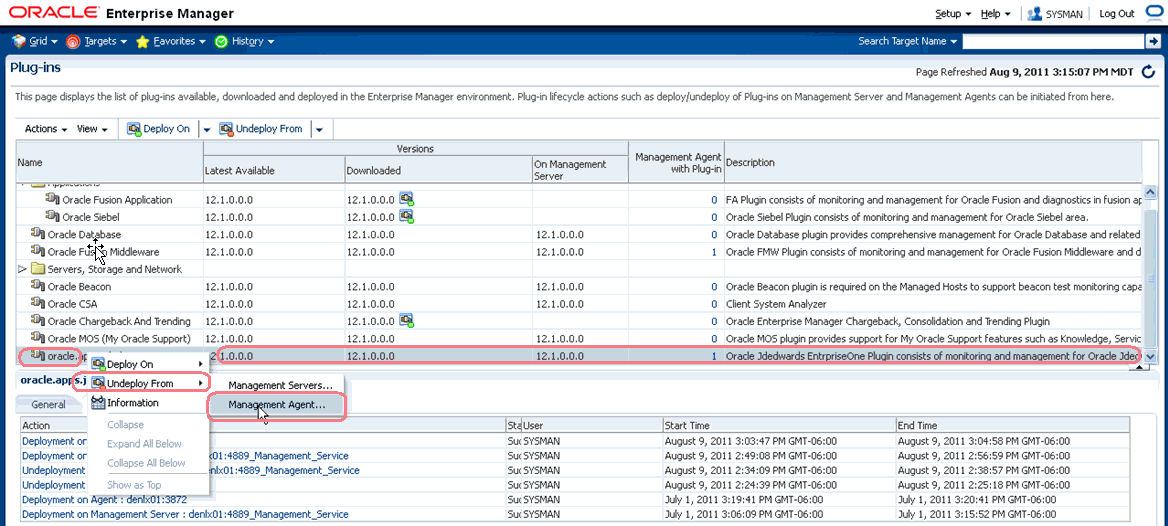
アンデプロイ対象のプラグインを選択して、右クリックし、「アンデプロイ元」→「管理エージェント」を選択します。
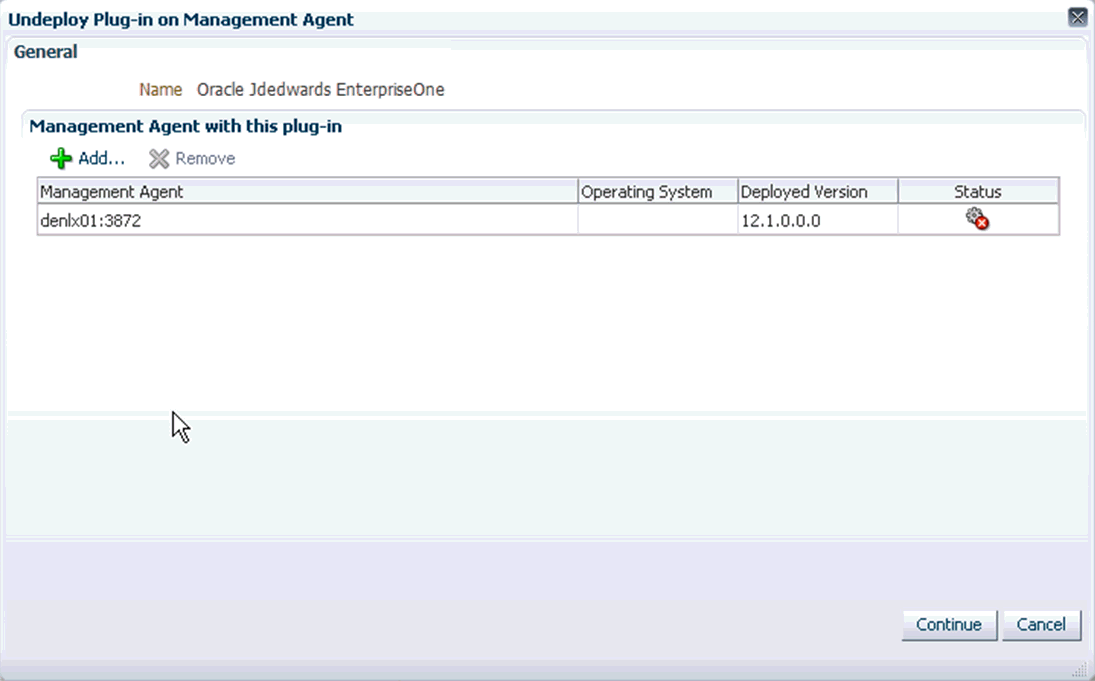
「管理エージェント上のプラグインをアンデプロイします」の「一般」で、「続行」ボタンをクリックして、自動検出された管理エージェントをアンデプロイします。
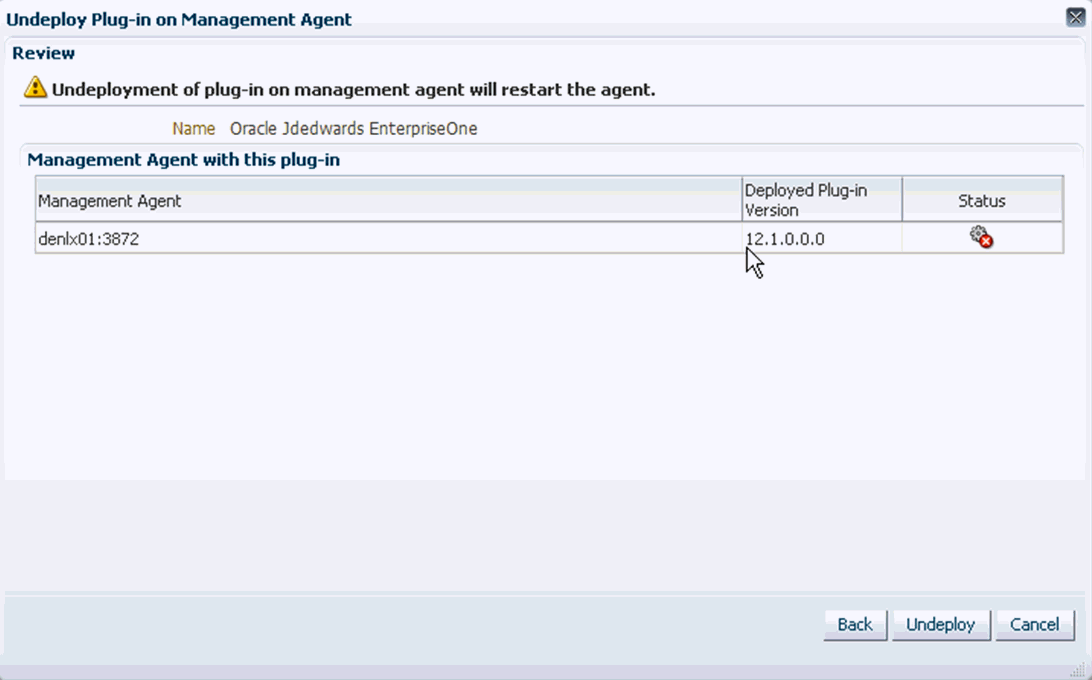
「管理エージェント上のプラグインをアンデプロイします」の「確認」で、管理サーバー上のプラグインのデプロイメントによって、エージェントが再起動されることを示す警告がパネルに表示されます。
「アンデプロイ」ボタンをクリックします。
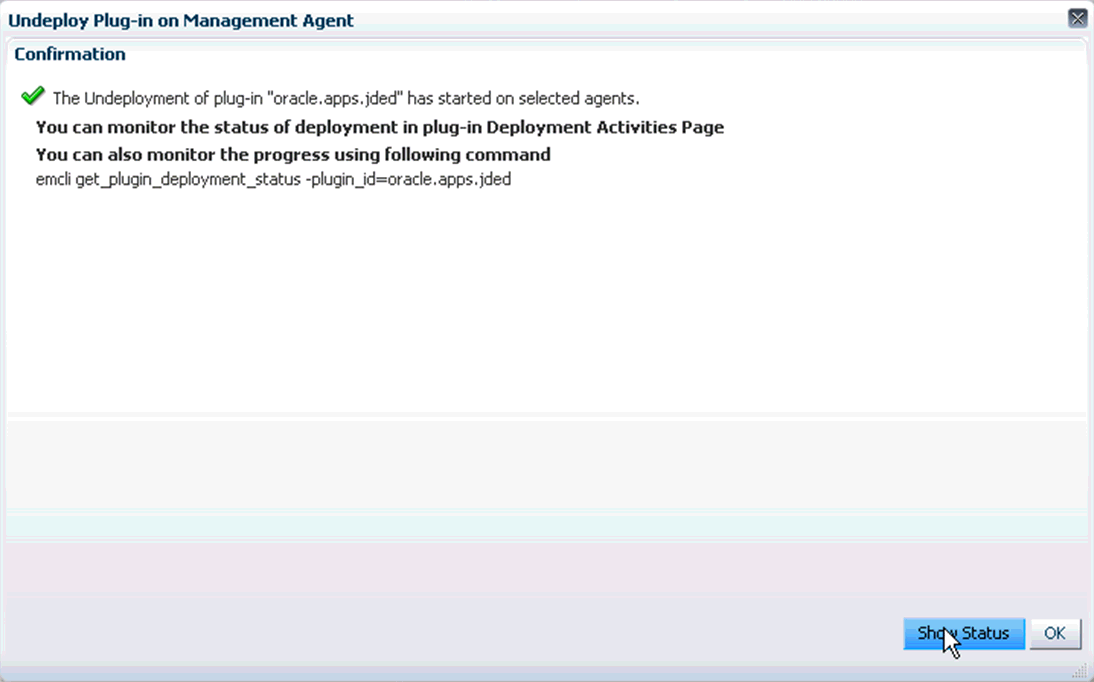
「管理エージェント上のプラグインをアンデプロイします」の「確認」で、「ステータスの表示」ボタンをクリックします。この「確認」画面には、選択したエージェント上でアンデプロイメントが開始されることが示されます。
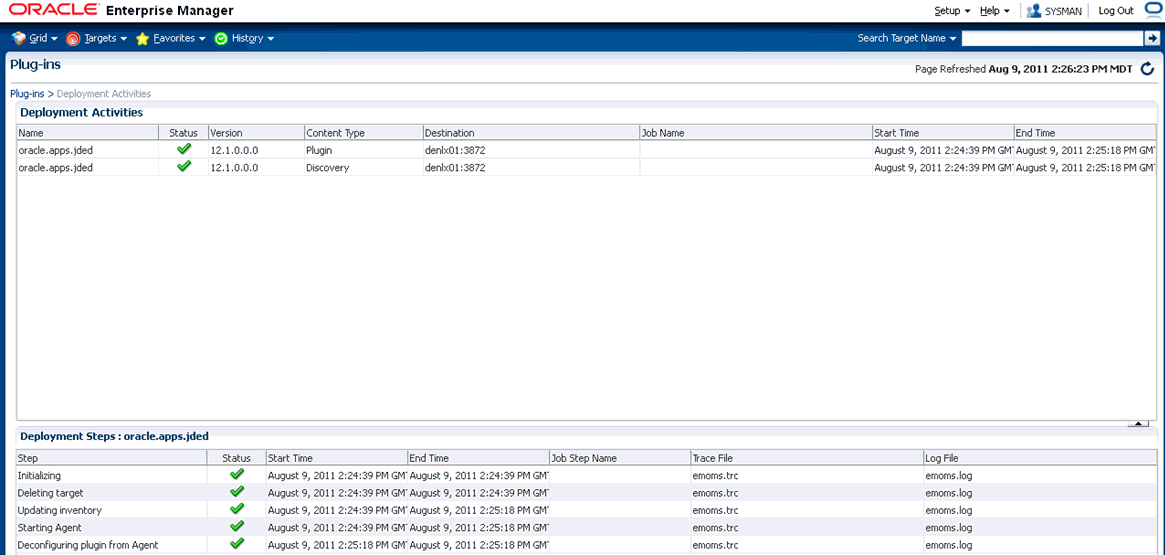
アンデプロイメントが完了すると、次のデプロイメント・ステップのステータスに緑色のチェック・マークが表示されます。
エージェントからプラグインを構成解除中
管理サーバーからJD Edwards AppPackをアンデプロイするには、次の手順を使用します。
|
注意: 管理サーバーからJD Edwards AppPackをアンデプロイする前に、管理エージェントからアンデプロイする必要があります。このガイドの前の項(9.1項「管理エージェントからのJD Edwards AppPackのアンデプロイ」)を参照してください。 |
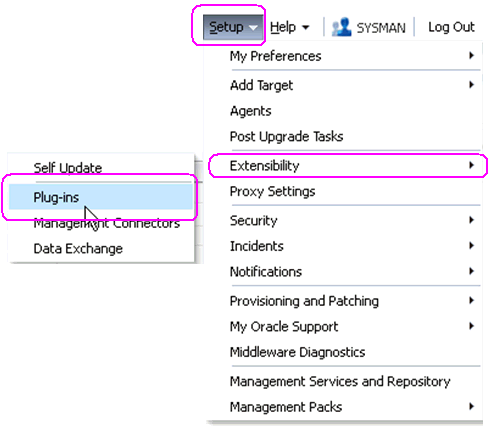
Oracle EMCCで、「設定」→「拡張性」→「プラグイン」に移動します。
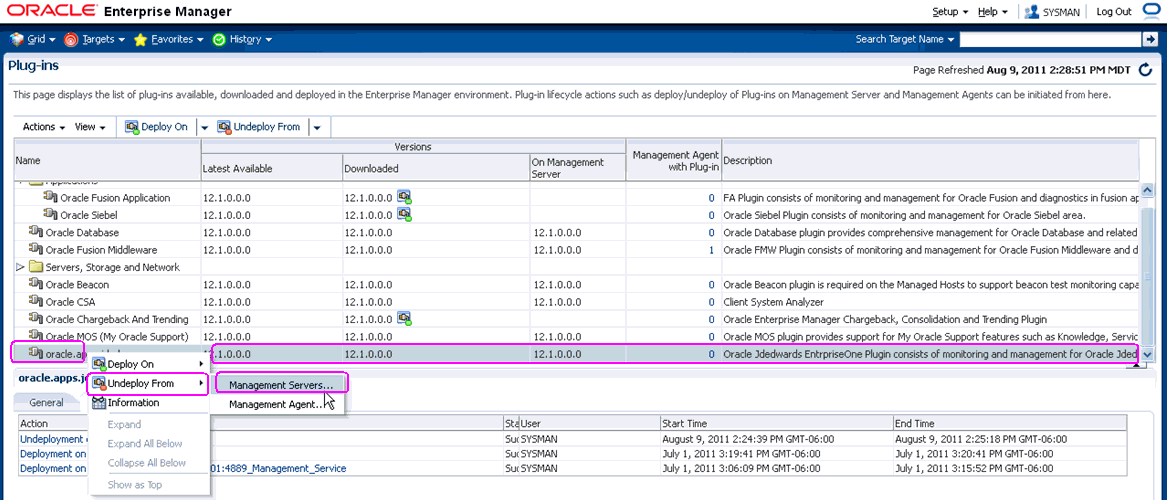
アンデプロイ対象のプラグインを選択して、右クリックし、「アンデプロイ元」→「管理サーバー」を選択します。

「サーバーからプラグインをアンデプロイ」の「一般」で、EMリポジトリのSYSユーザーのパスワードを入力します。
「続行」ボタンをクリックします。

「サーバーからプラグインをアンデプロイ」の「確認」で、管理サーバー上のプラグインのデプロイメントにはダウンタイムが必要なことを示す警告がパネルに表示されます。現在接続中のすべてのユーザーはEnterprise Managerから切断されます。ダウンタイム期間中、ユーザーはEnterprise Managerに接続できなくなり、Enterprise Managerはどのターゲットも監視しません。
リポジトリをバックアップするか、プラグインをアンデプロイする前に適切なリカバリ計画が整っていることを確認することをお薦めします。次の手順に進むには、次のチェック・ボックスをクリックする必要があります。
リポジトリをバックアップしましたか。
「アンデプロイ」ボタンをクリックします。
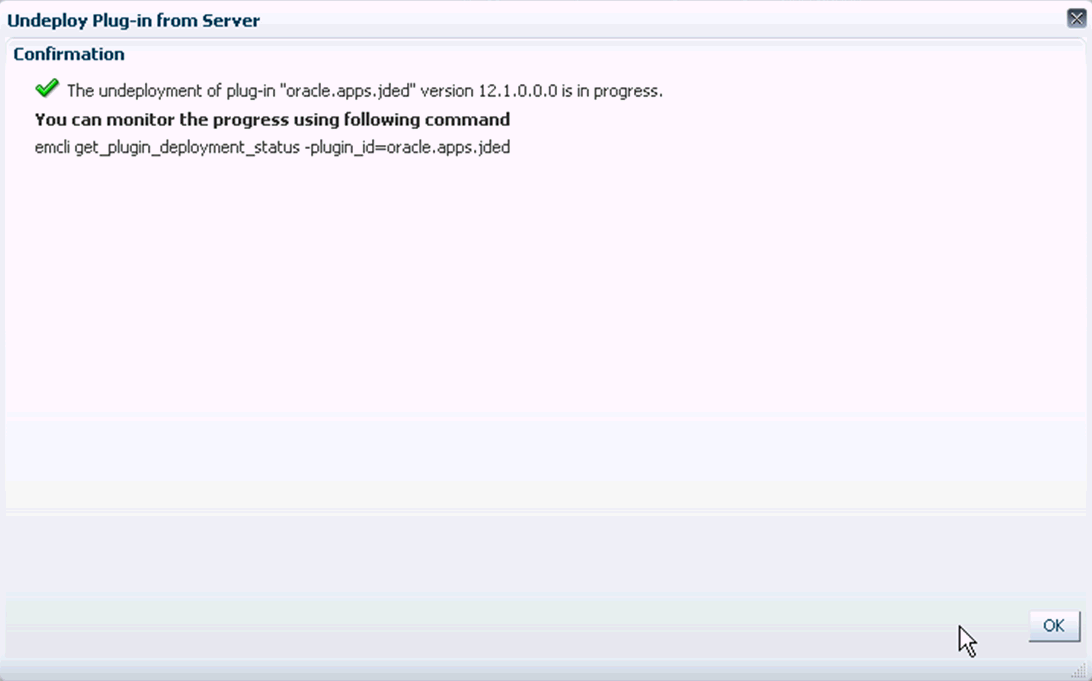
「サーバーからプラグインをアンデプロイ」の「確認」で、アンデプロイメントが進行中であることを確認し、「OK」ボタンをクリックします。
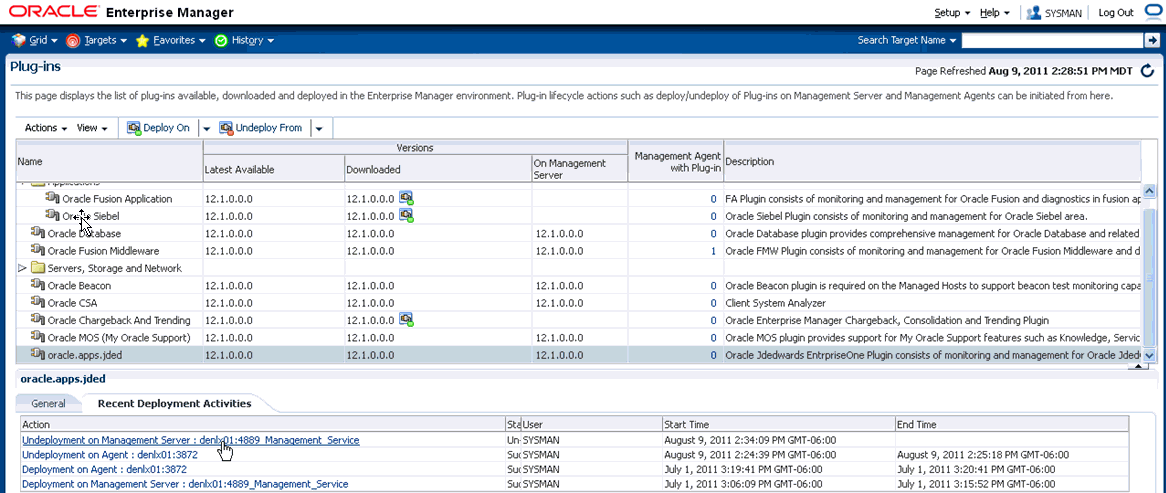
「プラグイン」の「最近のデプロイメント・アクティビティ」に、管理サーバーのアンデプロイメントが開始されたことが示されます。
ただし、アンデプロイメント・プロセス中はOMSが停止しているため、デプロイメントの特定の時点の後は、EMユーザー・インタフェースを使用してステータスをチェックしたり、アンデプロイメントの完了およびOMSのバックアップを確認することはできません。
簡単なステータスおよびOMSの稼働の有無を確認するには、次のライン・コマンドを使用します。
./emctl status oms
デプロイメントの詳細を表示するには、次のライン・コマンドを使用して-detailsフラグを追加します。
./emctl status oms -details
|
注意: -detailsフラグでチェック・ステータス・コマンド発行すると、次のサンプルに示すように、EMデータベースのSYSユーザー・パスワードを指定するように求められます。 |

OMSが起動中であることを示すメッセージが表示された場合、このメッセージは、アンデプロイメントが完了したことを意味し、実際の起動が完了するまでの時間に応じて、EMコンソールがすぐに使用可能になることを示します。